
В данном уроке будем делать из одно фото, многослойный коллаж.
Открываем фото, обратите внимание стоит ли на слое с фото замочек, как снять читайте
здесь

на панеле инструментов выбираем инструмент Перемещение, и сдвигаем фото немного в сторону, если у вас изображение на всё фото, то увеличте размер холста, как? смотрите
здесь

инструментом Прямоугольная область выделяем небольшой участок фона

кликаем правой кнопкой мыши по выделенной области — Скопировать на новый слой
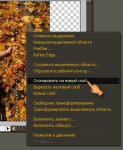
кликаем ещё раз — Свободное трансформирование (клавиши Ctrl+T)

и растягиваем , заполняя пустое пространство фона, мы из неё будем делать рамку

берём опять инструмент Прямоугольная область и выделяем небольшой прямоугольник, удаляем нажимая Delete,

проглядывает второй слой, не снимая выделения перейдите в слоях на слой с фото и нажмите ещё раз Delete

не снимая выделения перетаскиваем квадрат вниз, размещаем ровно под верхним и так же удаляем

заходим в фильтр — размытие , выбираете кто что хочет, все варианты получаются интересные, я выбрала Расплывание поверхности
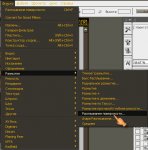
в палитре слоё кликаем два раза лев кноп мыши по слою с нашей рамкой и добавляем стили, я сделала вот так

возвращаемся к слою с фото, выделением -прямоугольной областью выделяем любые фрагменты, я выделила лицо, так же как сказано выше — скопировать на новый слой, и трансформируете под наши рамочки
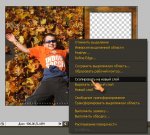
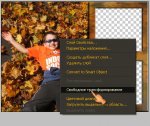

снова возвращаемся к слою с фото и проделываем тоже самое с другим фрагментом

если хотите , можно поэкспериментировать с цветом слоёв , например обесцветить (клавиши Shift+Ctrl+U) какой либо из слоёв
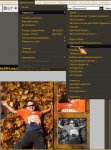
можно поиграть с фотофильтром (изображение — коррекция — фотофильтр)
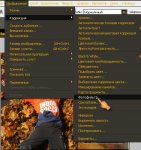
побаловаться с различными цветами, допустим
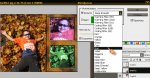
я не стала ничего делать, оставила естественность.
В слоях, возвращаемся к слою с первым фото и дублируем его (клавиши Ctrl+J)
выделяем прямоугольной областью и удаляем как и выше лишнее, в слоях должно получиться вот так

делаем активным слой с нашей первой рамочкой — скопировать стиль слоя
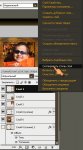
переходим на большую, вторую рамку — вклеить стиль слоя
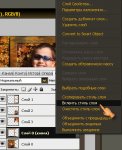
теперь открываете клипарты, которыми вы хотите украсить свой коллаж, выделяете нужный фрагмент и перетаскиваете , и трансформируете, объяснять не буду, думаю все уже поняли как это делается, при трансформировании чтоб развернуть персонажи используем функции — отразить по горизонтали или вертикали
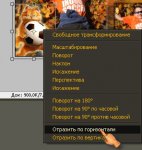
если вы закончили и переделывать не будете, можно объединить все слои, слои- объединить видимые ( клавиши Shift+Ctrl+E)
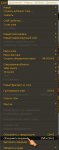
НАПИСАНИЕ ТЕКСТА
Добавим надпись, для этого в панеле инструментов выбираем текст, мне подойдёт горизонтальный
и пишем,

после палитре слоёв кликаем лев кноп мыши по слою с текстом, точнее по квадратику с буквой
Т, так мы выделяем наш текст для дальнейших действий,
размер (индивидуально)
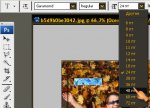
шрифт (индивидуально)
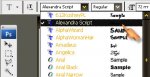
я люблю применять к тексту различные стили,
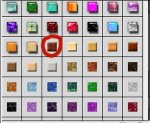
и немного деформируем текст
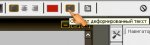
я выбираю волну и корректирую рычажками
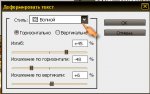
слой- растрировать — текст
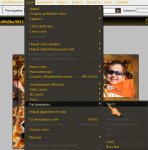
теперь выделить текст , трансформировать выделенную область — искажение, можете загибать кому как нравится
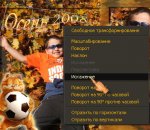
в заключении в палитре слоёв , кликаем лев кноп мыши по слою с текстом и добавляем стили, я добавила внешнее свечение
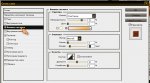
вот такой коллажик у меня получился

Всем удачи.
АВТОР: Оксана.
















